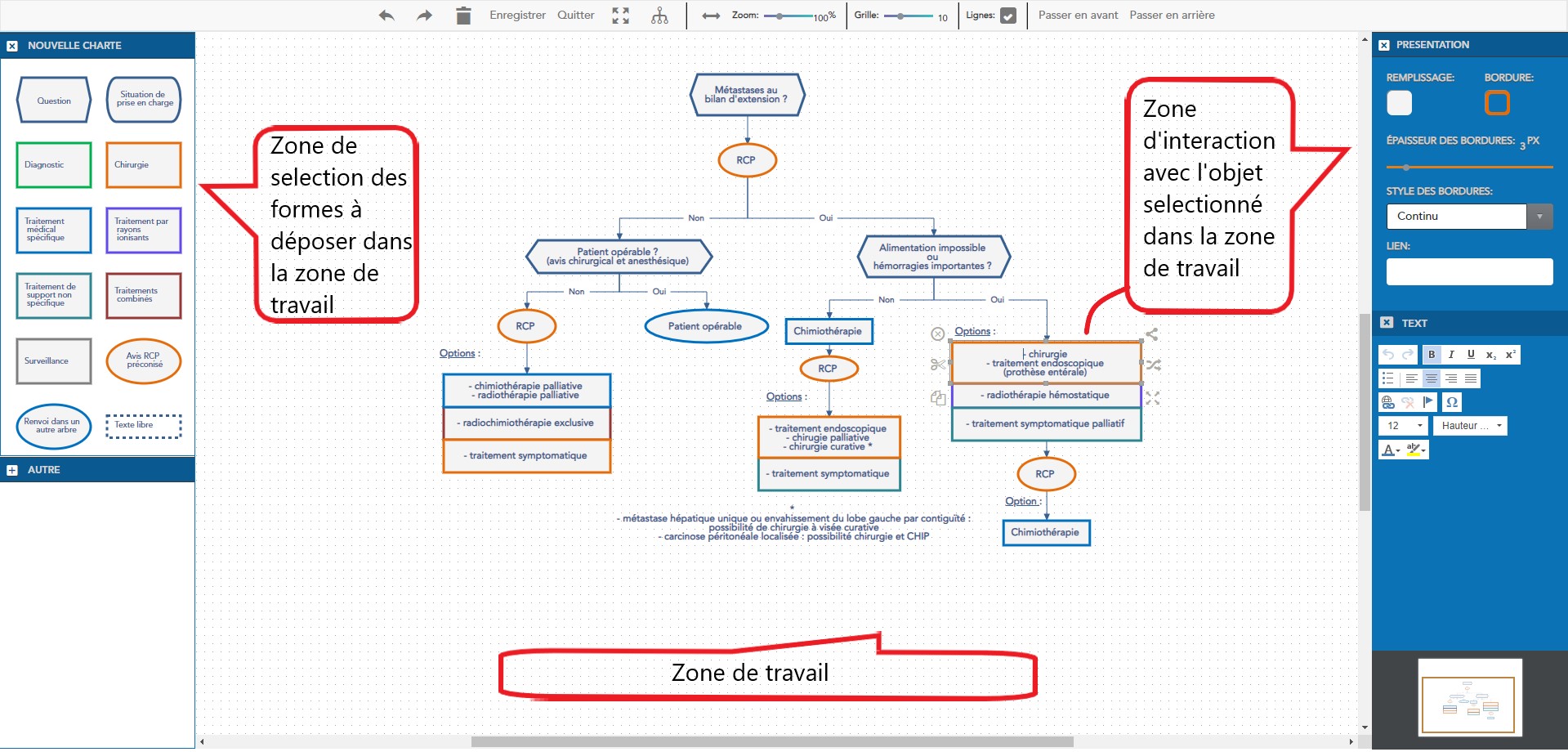- Au niveau des réseaux : Oncologik permet la disponibilité de la version de travail et son historisation. L'accessibilité est permanente en tout lieu. Dans les travaux impliquant plusieurs réseaux, chacun peut voir le travail de l'autre et une coopération peut s'organiser.
- Au niveau des participants : une accessibilité à la version de travail permet à chacun de voir l'avancée du travail sur la références, de se focaliser sur les points qui la concerne, voir de commenter chaque section si besoin. L'accessibilité se fait sur tous les terminaux fixes ou mobiles.
- Au niveau du coordinateur : il peut avoir une vision globale de la référence, apporté lui même ou en lien avec les réseaux les modifications issues des groupes de travail. Il valide avec le réseau la publication de la référence mise à jour.

Le rôle de Lecteur vous donne accès à la version de travail de la référence. Cette version n'est donc pas publique, il est nécessaire de se connecter (login/mot de passe).
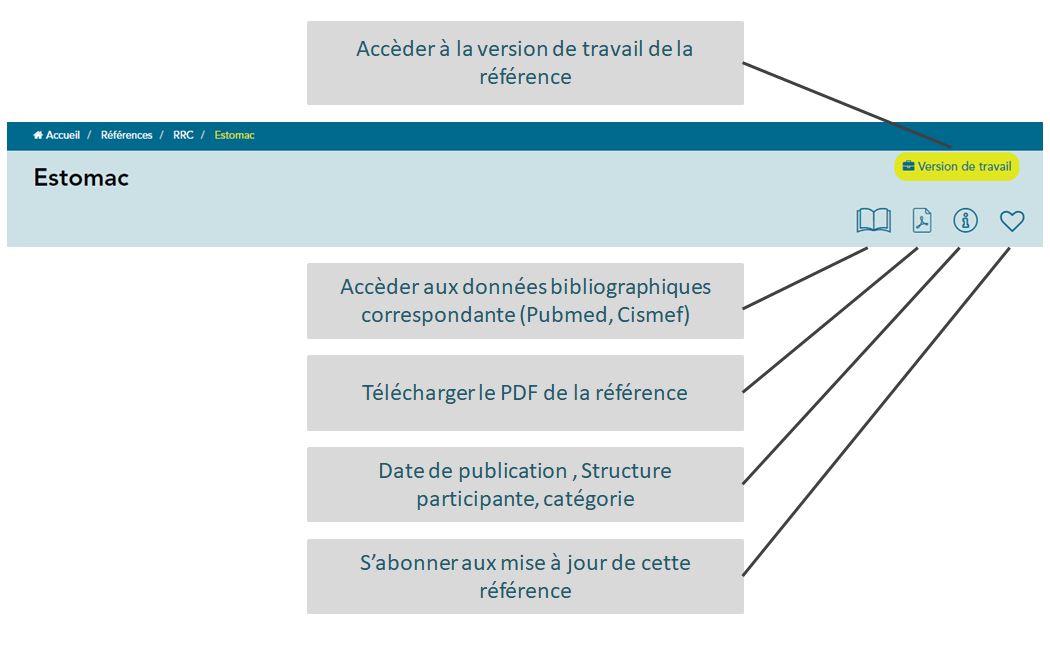
En tant que lecteur, il est possible d'accéder à la version de travail, de s'abonner à la référence afin d'être notifié d'une nouvelle version disponible, d'accéder aux bases bibliographiques Pubmed et Cismef, et de télécharger la référence en PDF.
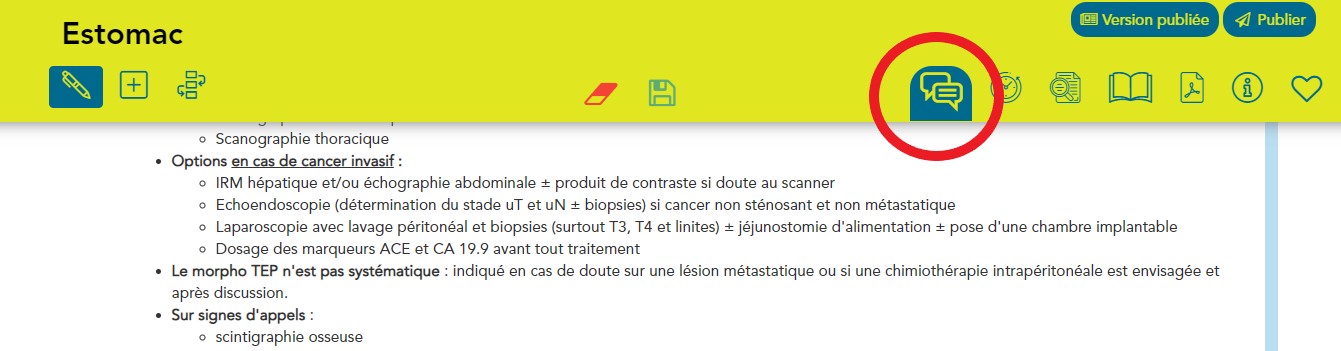
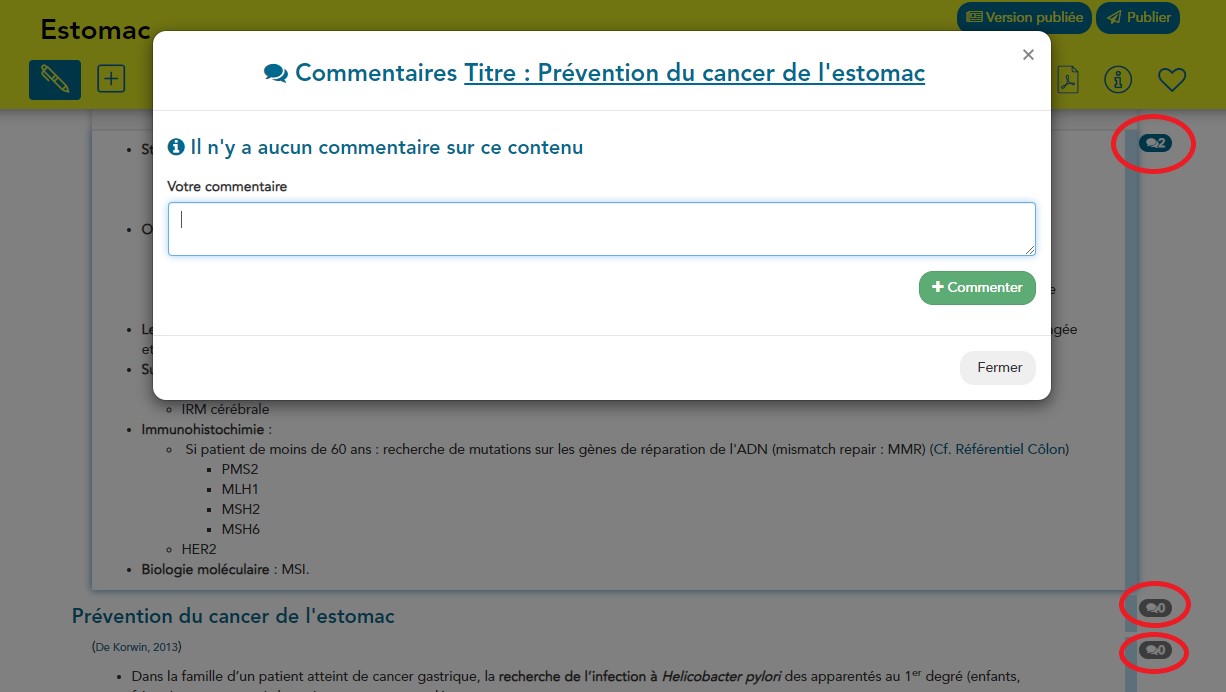
Il est également possible pour un Lecteur d'Annoter chaque section du référentiel à partir de la marge de droite. Chaque commentaire est relatif à une section du document. Ces commentaires sont datés et s'ajoutent automatiquement. La bulle devient bleu dès qu'un commentaire existe sur une section. Les commentaires peuvent etre visualisés en pleine page grace à la fonction "Voir tout".

Le rôle d'EDITEUR permet de commenter mais également de modifier une référence de travail.
Si vous êtes à l'origine de la dernière modification du paragraphe, la marge de droite apparait en vert. Si c'est un autre éditeur que vous qui a effectué les dernières modifications, la marge apparait en orange. Si vous souhaitez la modifier, un message vous informe de la concurrence que vous avez avec l'utilisateur qui a modifié ce pragraphe précédemmment à vous.
Le mode "Selection" permet de cliquer sur une partie d'un référentiel (Titre , paragraphe, arbre de décision,..) est d'en modifier le contenu.
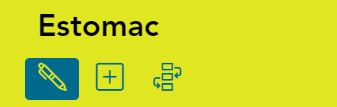
Le mode "Insertion" permet d'ajouter un contenu (TItre, Texte, Arbres, Photo, lien vers une vidéo Youtube).
L'ajout peut se faire entre chaque partie du référentiel existant grace à la barre d'outil bleue contenant à droite les icônes correspondantes aux ajouts souhaités. A gauche, des chevrons permettent de changer le niveau du contenu à ajouter (monter d'un niveau avec le chevrons "<" et descendre d'un niveau avec le chevrons ">".
Les chevrons verticaux permettent de déplacer une section (avec ses sous sections) en dessus ou en dessous d'une autre.

En mode organisation, chaque bloc encadré de pointillés peut être déplacé dans la hiérarchie du document. Un cadre gris avec un signe "+" apparait à l'endroit où il peut être déposé. Les doubles chevrons à coté de l'icône "Réorganiser les contenus" permet de déplier ou replier les différents chapitres pour une réorganisation plus facile.
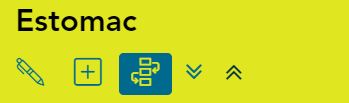




Quand vous créez un titre, il vient s'incrémenter automatiquement dans votre hiéarchie de document. Vous pouvez grâce au chevron à gauche, modfifier le niveau du titre.

L'éditeur de texte est accessible em Mode Insertion dans la bare de menu (2ème icône). On y retrouve les fonctions habituelles d'un éditeur web.
Il est egalement possible de créer des tableaux

Dans le Menu de l'editeur de texte, la deuxième ligne d'icônes est reservée aux fonctions tableaux. Par défaut, les tableaux respectent la charte graphique avec une entête bleue. Il font toute la largeur de la page.
Survolez pour les différentes icones de fonction tableaux pour en connaître la fonction.
En effectuant un clic droit sur une cellule on peut en modifier la couleur.
Après avoir publié votre vidéo sur la plateforme Youtube, vous pouver établir un lien qui permettra de visualiser la vidéo dans le document.


L'éditeur d'arbre permet de construire un arbre de décision avec des gabarits prédéfinis.
Il est composé :
- d'une zone de travail, ou l'on vient déposer les élements graphiques composant l'arbre
- d'une zone gauche contenant les éléments constitutifs d'un arbre. Chaque boite a un code couleur spécifique pour rendre cohérent la lecture des arbres.
- d'une zone droite permettant d'éditer chaque élément ( insertion de texte, taille et couleur du texte, lien, changement de couleur des formes, etc ).